
Inhoudsopgave:
- Auteur John Day [email protected].
- Public 2024-01-30 11:19.
- Laatst gewijzigd 2025-01-23 15:02.

Als IT'er is een van de meest voorkomende dingen die collega's me vragen, hoe ze kunnen bepalen tot welke sites hun kinderen online toegang hebben. Dit is heel gemakkelijk en gratis te doen met Ubuntu linux, dansguardian en tinyproxy.
Stap 1: Installeer de software

Geef in de terminal van Ubuntu deze opdrachten:
$ sudo apt-get install tinyproxy dansguardian Voer uw root-wachtwoord in als daarom wordt gevraagd en bevestig de download.
Stap 2: Configureer de applicaties

U moet beide nieuwe toepassingen configureren voordat ze werken, maar dat is vrij eenvoudig. Vanaf een terminal:$ sudo nano -c /etc/dansguardian/dansguardian.confReageer op regel 3 (plaats een # voor het woord "UNCONFIGURED"), regel 62 moet lezen: filterport = 8080 en regel 65 moet lezen: proxyport = 3128ctrl +x om af te sluiten, sla op onder de originele bestandsnaam. Nu gaan we tinyproxy.conf bewerken (in een terminal):$ sudo nano -c /etc/tinyproxy/tinyproxy.confline 15 zou moeten lezen:Port=3128
Stap 3: Start de diensten

Eindelijk moeten we de diensten starten. Geef opnieuw in een terminal de volgende opdrachten:
$ sudo /etc/init.d/dansguardian start $ sudo /etc/init.d/tinyproxy start
Stap 4: Configureer uw clientcomputers

Het enige dat u nu nog hoeft te doen, is uw clients configureren om verbinding te maken via uw proxy. Door beheerdersaccounts en enkele registerbewerkingen te gebruiken, kunt u voorkomen dat deze wijzigingen ongedaan worden gemaakt nadat ze zijn ingesteld. Op deze manier kunt u ook de internettoegang van uw clientcomputers volledig uitschakelen door één service op de Ubuntu-box te stoppen. Ik zal je dat laten uitzoeken, het varieert van besturingssysteem tot besturingssysteem. U kunt als volgt uw clientwebbrowsers configureren voor proxy's:
In Firefox (Windows): Extra Opties Geavanceerd tabblad Netwerk - Klik op de knop "Instellingen" in het verbindingsgebied. Klik op "Handmatige proxyconfiguratie", voer bij "HTTP-proxy" het IP-adres of de hostnaam van uw proxyserver in. Voer in het veld "Poort" 8080 in. Klik op "Deze proxyserver gebruiken voor alle protocollen". Klik op Ok om instellingen toe te passen en een pagina op te vragen. Internet Explorer 7: ToolsOptionsConnections TabLan Settings-knop Selectievakje met het label "Use a proxy server…", klik op "Advanced". Typ in het veld HTTP het IP-adres of de hostnaam van uw proxyserver en typ 8080 in het veld Poort. Klik 3 keer op "OK" en test uw verbinding. Ga naar www.google.com om te testen of we alles goed hebben gedaan. Als je door mag, prima. Probeer nu naar www.badboys.com te gaan. Deze site is standaard geblokkeerd en maakt een goede test.
Stap 5: Uitleg van stappen en geavanceerde configuratie

Ik haat het als how-tos je verlaten zonder een goed begrip van wat je net hebt gedaan. Dat gezegd hebbende, hier is een basisuitleg: stap één installeerde de twee apps die we zullen gebruiken. Dansguardian wordt gebruikt voor webfiltering. Het is een zeer configureerbaar filter dat veel verschillende methoden gebruikt om toegang tot websites toe te staan/te weigeren. U kunt een standaardinstelling hebben voor het weigeren (witte lijst) waarbij slechts een beperkt aantal sites is toegestaan, of u kunt kiezen voor het minder beperkende model voor standaard toestaan (zwarte lijst), waarbij sites specifiek worden geblokkeerd door een URL of door een gewogen woordenlijst. Dit ene stukje software heeft mijn bedrijf op open source verkocht, het is zeer goed geschreven en betrouwbaar. Tinyproxy biedt de proxyserverfunctionaliteit die zal fungeren als tussenpersoon tussen dansguardian en internet. In stap 2 vertelden we dansguardian op welke poort we moesten luisteren (vanaf je klanten-poort 8080) en als het verzoek is goedgekeurd, op welke poort het verzoek moet worden doorgegeven aan tinyproxy op (3128). Ook in stap 2 hebben we ervoor gezorgd dat Tinyproxy luistert op poort 3128. We hebben beide services voor het eerst gestart in stap 3 en de clients geconfigureerd in stap 4. Geavanceerde configuratie van Dansguardian:dansguardian.conf - Vanaf hier stelt u globale variabelen in zoals poortnummers, adapters om aan te binden, etc.dansguardianf1.conf - Dit bestand bevat de instellingen voor filtergroep 1, en kan worden gekopieerd en de kopieën worden gewijzigd als meerdere filtergroepen worden gebruikt. Hier wijzigt u ook de "ondeugendheidslimiet" van de standaardfiltergroep. De aanbevolen instelling voor deze variabele gaat als volgt: 50 voor jonge kinderen, 100 voor oude kinderen, 160 voor jonge volwassenen. De standaardinstelling is 50.bannedsitelist - waar je naartoe gaat om hele sites te verbieden, zoals example.combannedurllist - waar je naartoe gaat om specifieke URL's te verbieden, zoals example.com/~user/index.htmbannedphraselist - hiermee kun je zinnen specificeren die worden gescand voor in elke gevraagde pagina, bijv "Onbenullige Humor", dit is handig als er specifieke dingen zijn die het nog steeds redden nadat het filter is ingesteld.bannediplist - specificeer het IP-adres voor een totale ban van een site. Dit kan onbedoelde gevolgen hebben aangezien sommige sites IP's delen met andere sites.exceptioniplist - voor whitelist-configuraties - staat specifieke IPsexceptionsitelist toe - voor whitelist-configuraties - staat specifieke sites toe, zoals example.comexceptionurllist - voor whitelist-configuraties - staat specifieke urls toe, maar niet hele sites, zoals voorbeeld.com/~user/index.htmexceptionphraselist - stelt specifieke zinnen vrij als ze onnodig worden geblokkeerd. Met deze bestanden kunt u uw filter aanpassen aan uw behoeften, u kunt ook de pagina met geweigerde toegang bewerken met uw bedrijfslogo of een gepersonaliseerd bericht weergeven vertel uw kinderen dat ze weer aan het werk moeten! Er zijn veel alternatieve configuraties met Dansguardian die de functionaliteit aanzienlijk uitbreiden. De uitbreidbare, op standaarden gebaseerde aard van dansguardian maakt het een zeer veelzijdig, aanpasbaar en schaalbaar product, en er bestaat software van derden om grafieken te maken, logbestanden te analyseren en het beheer te vergemakkelijken. Ik moedig je aan om naar www.dansguardian.org te gaan en alle mogelijkheden van deze prachtige software te bekijken. Stuur me een bericht of reageer op deze instructable als je vragen of opmerkingen hebt.
Aanbevolen:
OSMC instellen met Hyperion op Raspberry Pi met WS2812b ledstrip - Ajarnpa

OSMC instellen met Hyperion op Raspberry Pi met WS2812b Led Strip: soms Engels heel goed, soms niet … First things first. Dit is mijn eerste instructable en Engels is niet mijn moedertaal, dus wees alsjeblieft niet te streng voor me. Dit gaat niet over hoe je het frame moet bouwen, dat is eenvoudig. Het gaat om instal
FIR-filtering voor betrouwbaardere frequentiedetectie - Ajarnpa

FIR-filtering voor betrouwbaardere frequentiedetectie: ik ben echt een grote fan van akellyirl's instructable over betrouwbare frequentiedetectie met behulp van DSP-technieken, maar soms is de techniek die hij gebruikte niet goed genoeg als je luidruchtige metingen hebt. frequentie det
Arduino Autonomous Filtering Vessel - Ajarnpa
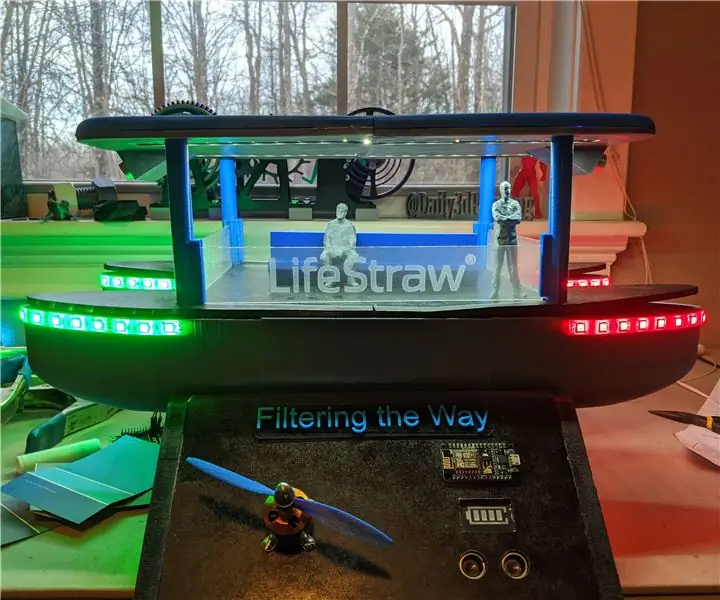
Arduino Autonomous Filtering Vessel: in deze Instructable ga ik je laten zien hoe ik mijn voorgestelde oplossing heb ontworpen en gemaakt voor het huidige probleem van rode algen in de wateren van de Golfkust. Voor dit project wilde ik een volledig autonoom en op zonne-energie aangedreven vaartuig ontwerpen dat nav
Raspberry Pi instellen met het PiTFT-display van AdaFruit - Ajarnpa

Setup Raspberry Pi met AdaFruit's PiTFT-display: OPMERKING: omdat het verouderd is, mag dit instructable niet worden gebruikt. Gebruik AdaFruit's Easy Install.Setup Raspberry Pi om te werken met Adafruit's PiTFT-display.Deze instructable gebruikt een MacBook Pro en een gespecialiseerde USB-kabel in plaats van een monitor, k
Autonome regeling van het toerental van de motor met behulp van een feedbacksysteem van een op IR gebaseerde toerenteller - Ajarnpa

Autonome regeling van het toerental van de motor met behulp van feedbacksysteem van een op IR gebaseerde toerenteller: er is altijd behoefte aan automatisering van een proces, of het nu een eenvoudig/monsterlijk proces is. methoden om ons kleine stukje land water te geven / te irrigeren. Het probleem van geen huidige toevoerleiding
